Excel表格內容的自動填充功能相信很多小伙伴都是會熟練操作的。但是,當Excel表格內容是長數據時(比如數據長度大于15位了),這個填充功能好像就起不到我們想要的那種填充效果了。現實生活中我們經常會遇到長數據,比如銀行卡號、身份證號等等。就拿銀行卡號來說,如果公司新開了一批銀行卡,這些卡號是按順序連著的,如果我們要錄入卡號,是不是要一個一個輸入呢?那當然太費時費力了。下面小編就以Excel2000為例,詳細講解如何利用Excel批量遞增填充銀行卡號。
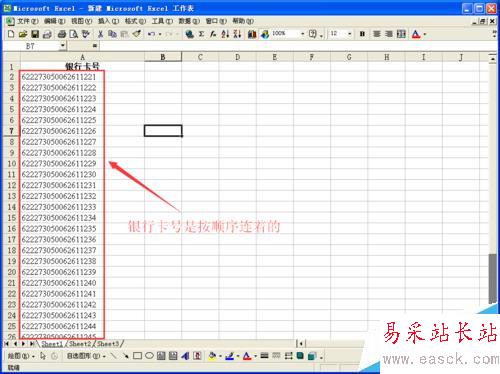
1、首先,打開需要我們輸入銀行卡號的Excel表格文件。
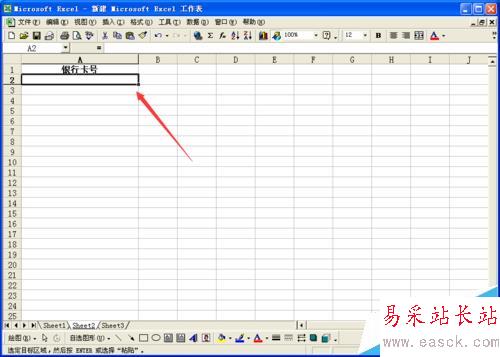
2、把我們要輸入卡號的區域選中(這步不用多說了吧),在選中的區域上右擊鼠標,在彈出的快捷菜單中選擇“設置單元格格式…”。
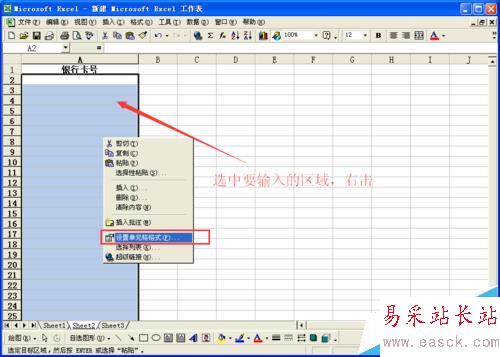
3、在彈出的“單元格格式”窗口中,我們可以看到第一個“數字”選項卡下面的“分類”內容很多,我們單擊選中“自定義”,如圖所示。

4、在右側“類型”輸入框我們這樣輸入:"622273050062611"@,如圖所示。
注意:這里的雙引號是英文輸入狀態下輸入的;這里的數字是你銀行卡號前面不變的數字部分。
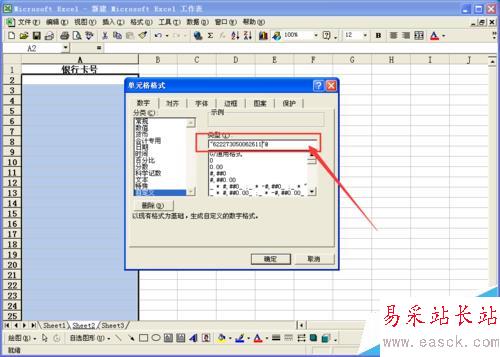
5、接著我們單擊第一個單元格,輸入“221”,即輸入銀行卡的尾號部分數字(即除了剛才“類型”那里輸入過的銀行卡的剩余數字),單擊回車鍵。
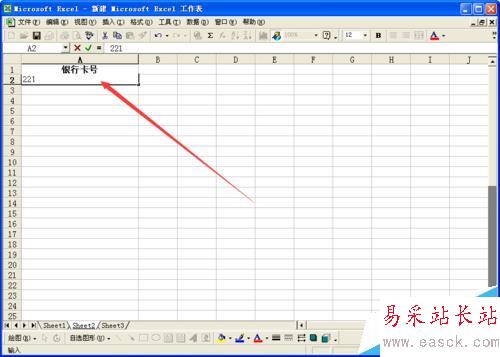
6、我們可以看到,剛才輸入過的單元格內容,已經變成完整的銀行卡號了,如圖所示。
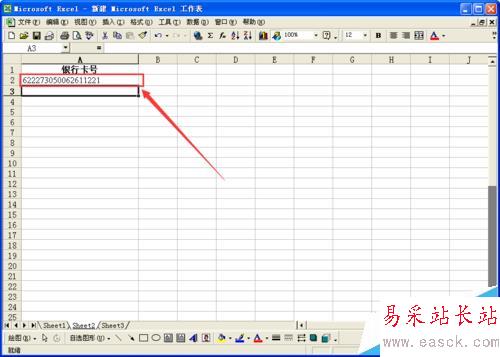
7、單擊我們輸入過的單元格,用鼠標左鍵按住單元格的填充柄(即單元格右下角黑點)向下填充即可。
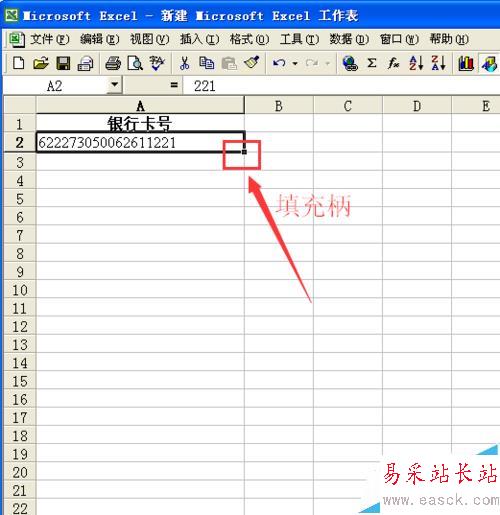
8、填充好的效果如圖所示。這種方法輸入依次遞增的長數據既省時又不容易出錯,你學會了嗎?
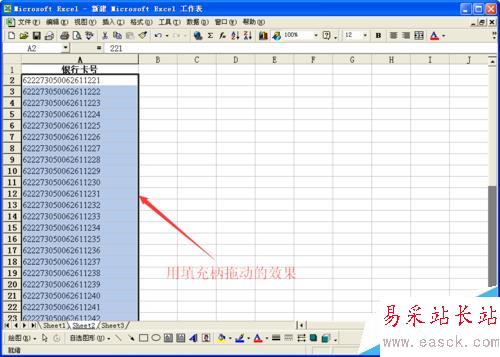
注意事項:
本文的演示操作可以根據實際情況變化。比如,如果你的卡號的變化范圍小,你可以只留2位尾號進行填充;反之,如果你的卡號變化范圍大,你可以留4位甚至更多位尾號進行填充。
相關推薦:
新聞熱點
疑難解答